今回は

いよいよ初投稿かぁ…。



最初の記事って自己紹介じゃダメ?
そんな不安や疑問を解消します。
- ブログ初心者さん
- ブログの初投稿で何を書いたらいいのか悩んでいる人
- 初投稿を例文付きで解説してほしい人


「今の自分に書くことなんてあるのかな」
「本当に自己紹介で大丈夫?」
「反論されたらどうしよう…」
上記のような悩みを抱えて、記事が書けずに手が止まってませんか?
でも安心してください。
ブログの初投稿なんて緊張するのが当たり前で、スラスラ書ける人なんていませんからね。
そこで本記事では、
初めて記事を書くブログ初心者さん向けに、初投稿で押さえておきたいポイントについて、例文を交えながら詳しく解説していきます。
ぜひ記事を最後まで読んで、初投稿への不安を解消してお帰りください。
それでは、早速本題に参りましょう。
【大前提】ブログの初投稿は恥ずかしいのが当たり前!
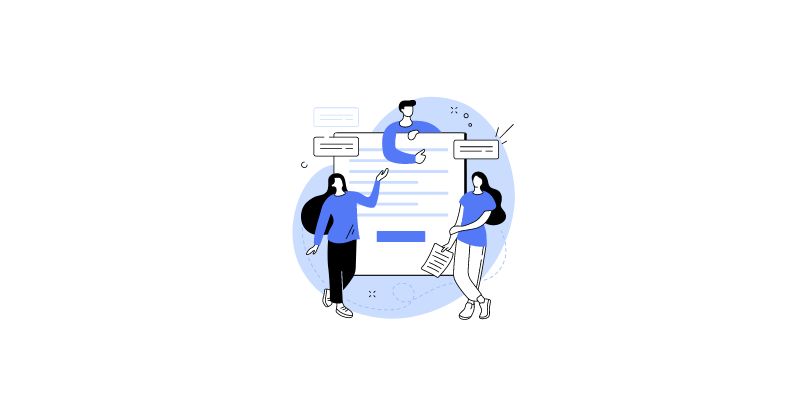
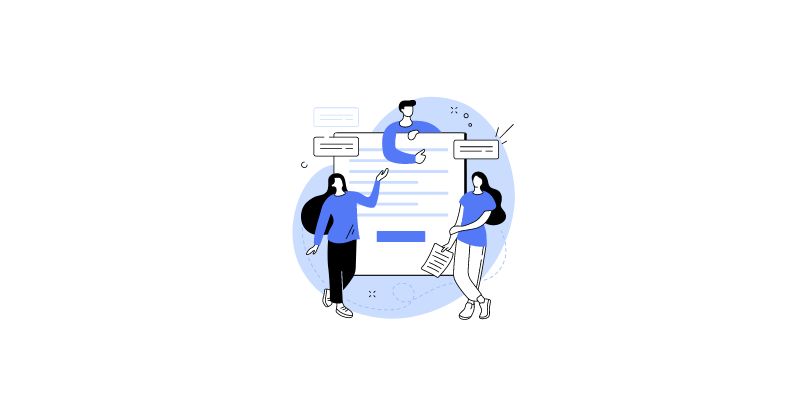
ブログを始めようと決心したあなたへ大切なことをお伝えします。
初投稿の緊張感は、



ごく普通の反応です!
ブログの初投稿は「未知の道」を歩むようなもので、初めてのことは誰しもがドキドキしますよね。
なので、恥じることはありません。
文章を書こうとすると、不安や緊張が先行し、何をどう書いてよいかわからなくなることもあるでしょう。
でも、大丈夫。
他のブロガーさんも一緒ですから⇩
大事なのは、自分を過信せず、しかし過小評価もしないことです。
私自身を振り返ってみると、最初の投稿には苦戦しつつも、その1歩が今の自分を作り上げていると感じています。
難しいかもしれませんが、リラックスして楽しむ姿勢が何よりも大切です。
恥ずかしさはやがて自信に変わり、あなた自身がブログと共に成長していきますからね。
ブログで初投稿するときのポイント
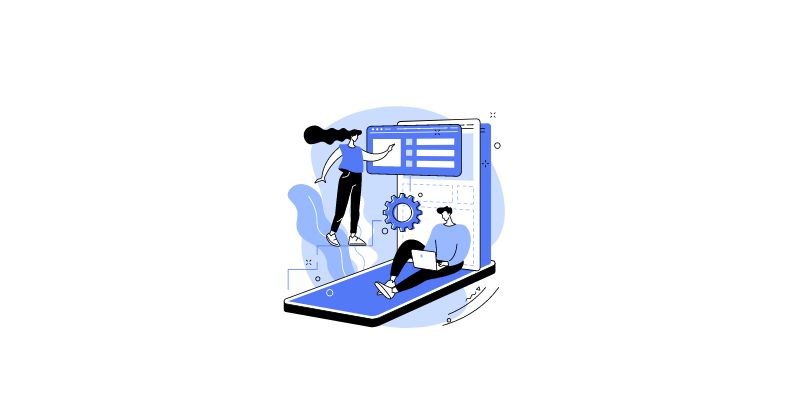
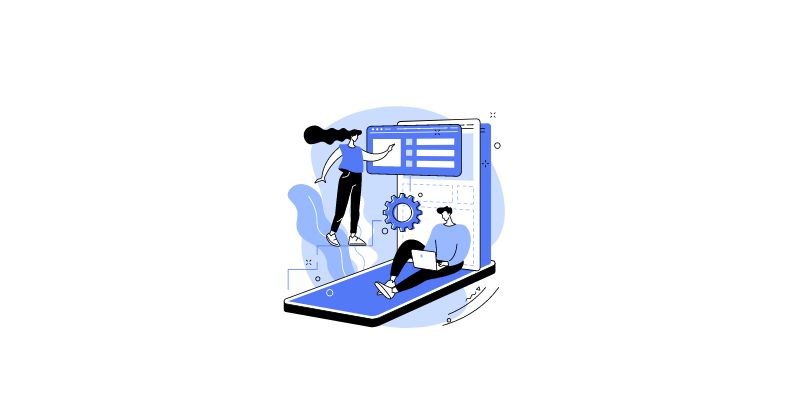
完全ガイドに入る前に、初投稿に関しての心構えのようなものを紹介しておきます。
初投稿は、不安や緊張、恥ずかしさでいっぱいだと思うのでまずは書き上げることを優先するようにしましょう。
もちろんテンプレートなどを使って型通りに書くのもOKなので、何でもありだと覚えておいてください。



ポイントは下記の3つ。
- SEOは無視してOK
- 30点の内容で投稿する
- 自己紹介でも問題ない
それぞれみていきましょう。
SEOは無視してOK
ブログ記事の書き方をネットで検索すると、必ず出てくるのが「SEO(検索エンジン最適化)」ですよね。
ブログで収益を上げていくためには、避けて通れない道であるのは確かですが、初投稿に関しては一旦無視して記事を書いてしまいましょう。
SEOの学習は、
実践形式で覚えていくのが1番の近道で、記事をアウトプットしながら学んでいくべきだからです。
初投稿からSEOを意識して記事を書こうとすると、間違いなく挫折します。
正直、私はパソコンの前で何時間も悩んで時間を浪費してました(笑)
最初は、



SEOに縛られずに、気楽にいきましょう。
30点の内容で投稿する
一般的に、「ブログの記事は60点でOK!」とよく言われます。
でも、ブログ初心者が最初の記事から60点や70点を取るのは、正直無理な話です。
本業で、文章作成に関わるお仕事等を経験されていれば話は別かもしれませんが…。
なので、ブログの初投稿は30点くらいの出来で公開しちゃってください。
理由は簡単、
よほどの有名人や著名人でなければ、個人ブログの初投稿なんて誰も読んでくれません。
迷走されている方は、30点が合格ラインだと思って肩の力を抜いて書くようにすれば大丈夫です。
自己紹介でも問題ない
ブログの初投稿に「自己紹介はNG」「人の悩みを解決する記事を書く」と言うブロガーさんもいらっしゃいますが、自己紹介や経歴の紹介でも全く問題はありません。
はっきり言ってブログ初心者が、



初投稿で人の悩みを解決できる記事なんて書けるわけがないですから。
いろんなサイトを訪問すると「あれもダメ」、「これもダメ」となってしまいがちですが、初投稿は好きなことを書いて発信してください。
いつでも「書き直しできるから大丈夫」って気持ちが大切です。
ブログ初投稿の完全ガイド【例文付き】
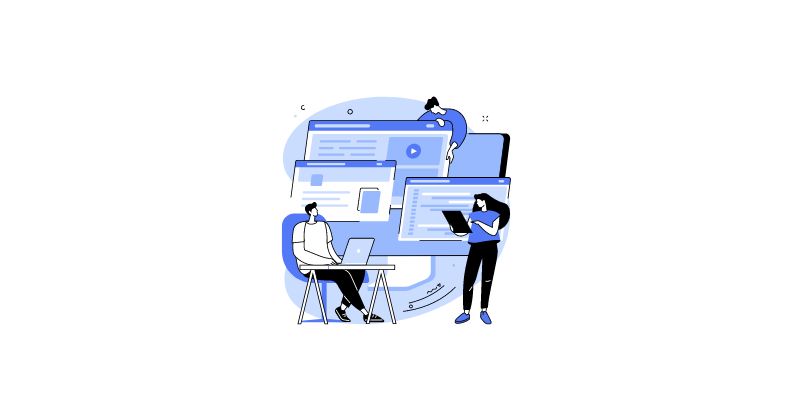
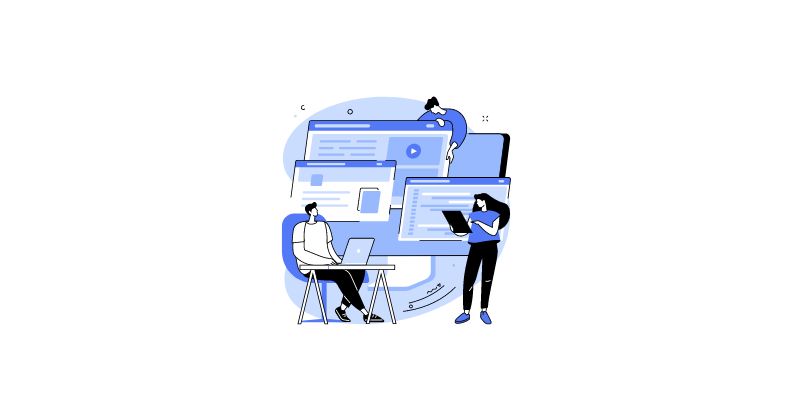
いよいよ本題に入りますが、ブログ初心者の方にもわかりやすく解説していくので安心してください。
まずは、初投稿までの記事作成を4つSTEPに分けて詳しく掘り下げていきます。


順番に解説していきます。
STEP1:記事のタイトルを決める



まずは記事のタイトルを決めましょう。
SEO的には、
ブログのタイトルは28〜35文字程度と言われていますが、初投稿はそんなのに縛られずに好きなように好きな文字数で書いてOKです。
そうは言っても、なかなか決められないと思うので簡単な例文を用意しておきました。
自分で決めるのが難しい方は活用してください。
- ごく普通のサラリーマンが〇〇ブログ開設しました!
- 平凡な専業主婦が〇〇ブログを立ち上げた話
- 大学生がバイト代わりに〇〇ブログで稼いでいきます etc.
ぶっちゃけ、公開後すぐに書き直すことになると思うので何でも大丈夫です(笑)
STEP2:本文を書く
いよいよ問題の本文に入りますね。
最初に言っておきますが、



初投稿はほぼ100%の方が失敗します。
なので、タイトルと同じで形式に捉われずに好きなことを書いてください。
一応、例文を載せておくのでご自由にどうぞ。
こんにちは、はじめまして当サイト〇〇ブログの管理人〇〇です。
まずは、記念すべき初投稿の記事に訪問頂きありがとうございます。
お決まりですが、自己紹介をさせてください。
私は30代会社員、奥さんと子供の4人で暮らしています。
会社(家庭)では、順風満帆なキャリア(生活)を歩む一方で、将来への漠然とした不安を感じることもあり、副業としてブログを始める意志を固めました。
当サイト「〇〇ブログ」は、私が10年以上続けている趣味の〇〇に関する情報発信をしていきたいと考えております。
訪問した読者さんの役に立つコンテンツを作り上げていくことで、自分自身も一緒に成長していきます。
どうか長い目で見守ってください。
ぜひ、またお会いしましょう。
初投稿は、上記のように簡潔にまとめる感じでOKです。
STEP3:アイキャッチ画像を設置
本当にただの文章だけだと、味気ない感じになってしまうので、「アイキャッチ画像」は設置しておきましょう。
アイキャッチ画像とは、
記事タイトルのすぐ下にある画像のことで、ユーザーが最初に目にする場所なので非常に重要です。
当記事で言うと、下の赤枠のことですね↓
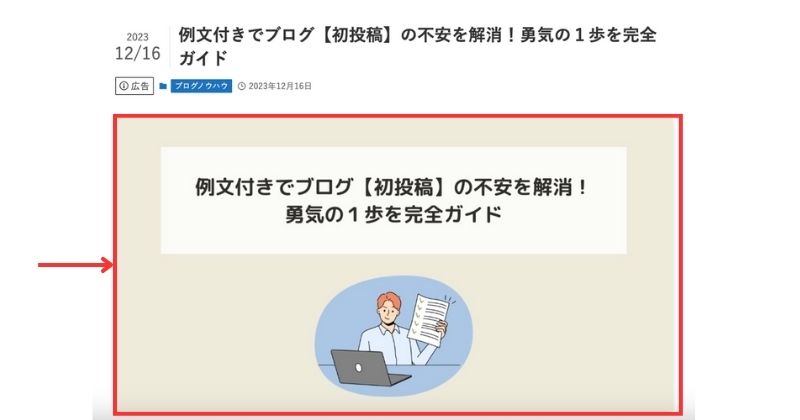
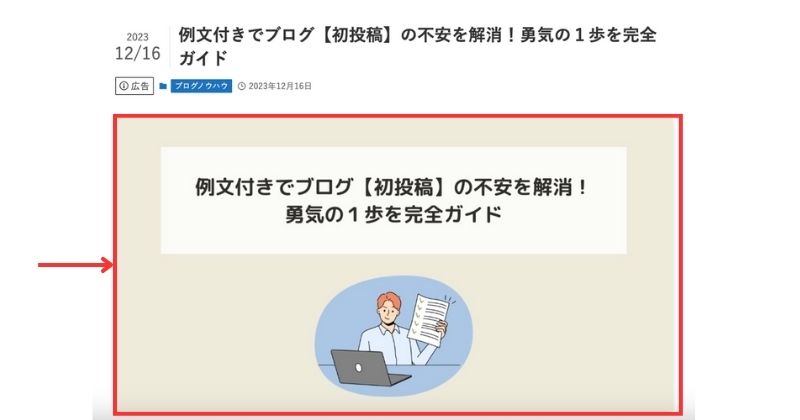
アイキャッチの設定(Word Pressの場合)は、記事作成画面右側のサイドバーメニュー「投稿」>「アイキャッチ画像」から設定しましょう。
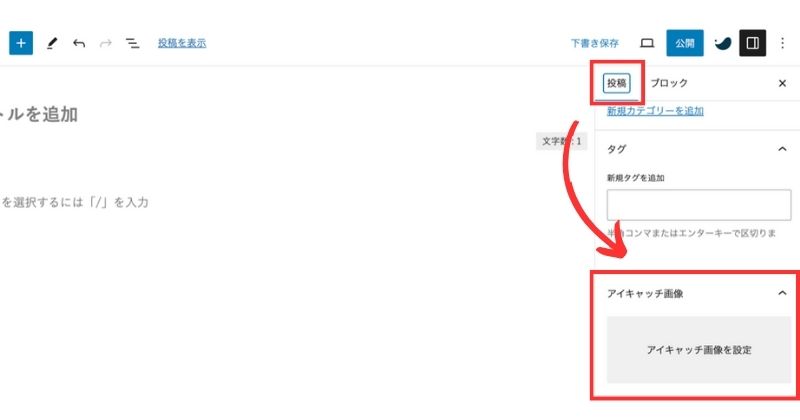
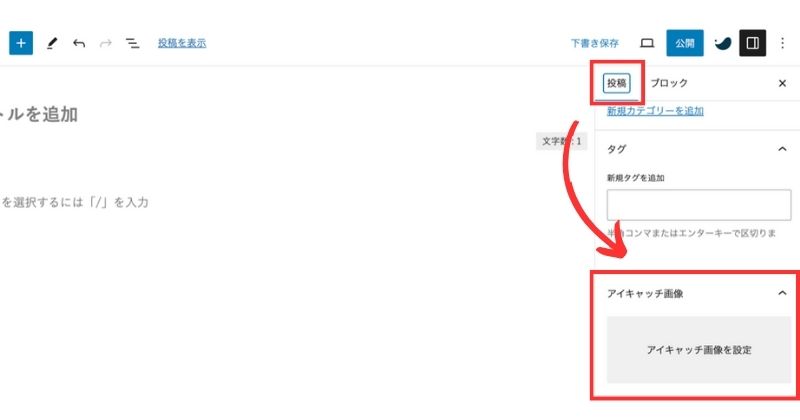
使用する画像は、
アイキャッチ画像の設定は、記事毎に行う作業なので練習のつもりで挑戦しましょう。
STEP4:誤字脱字のチェック
初投稿に限らずですが、記事内の「誤字脱字」は心配ですよね。
でも、1文字1文字チャックするのは大変だと思います。
なので、無料で使える誤字脱字のチェックツール「Enno」で作業時間を短縮しまいましょう。
使い方は簡単です。
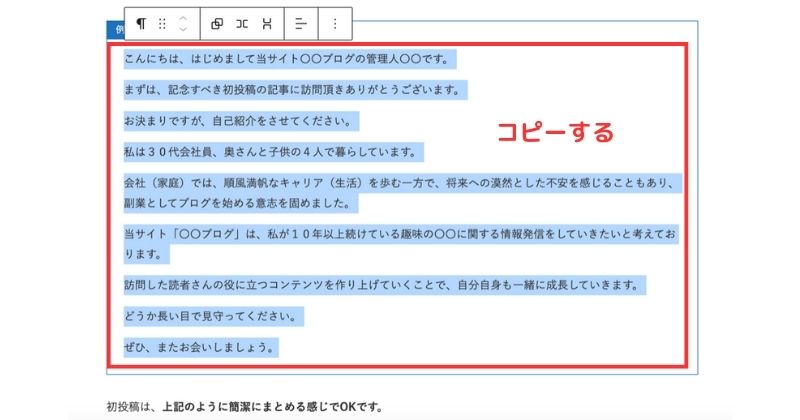
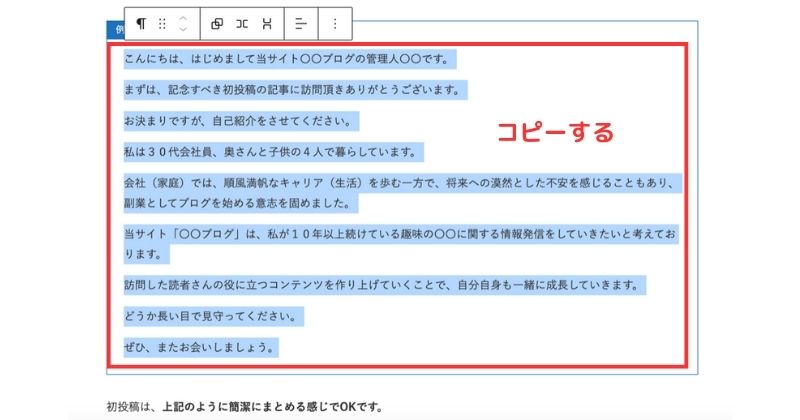
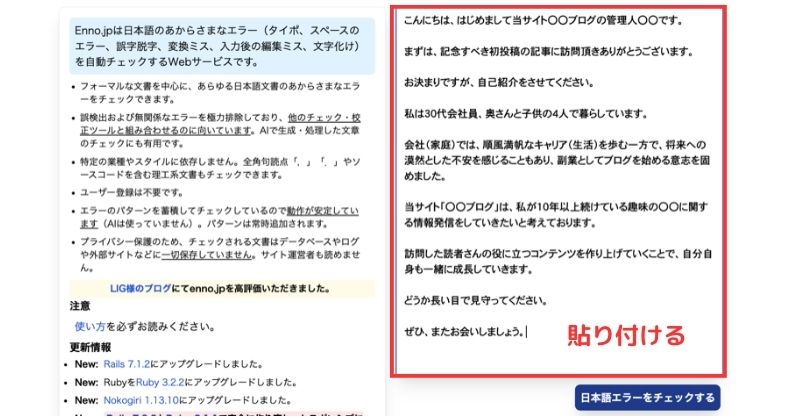
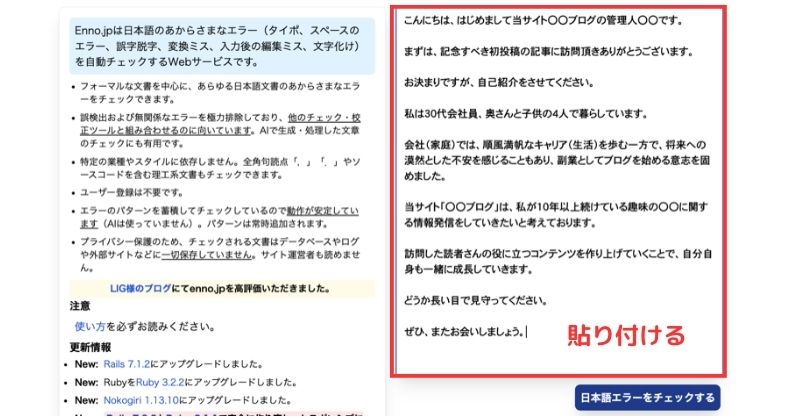
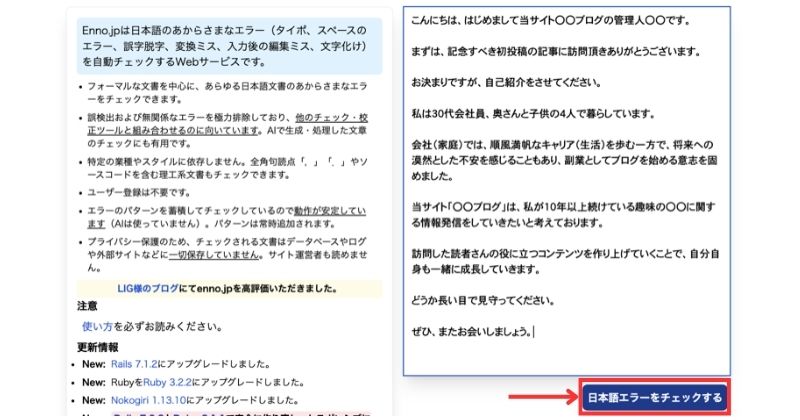
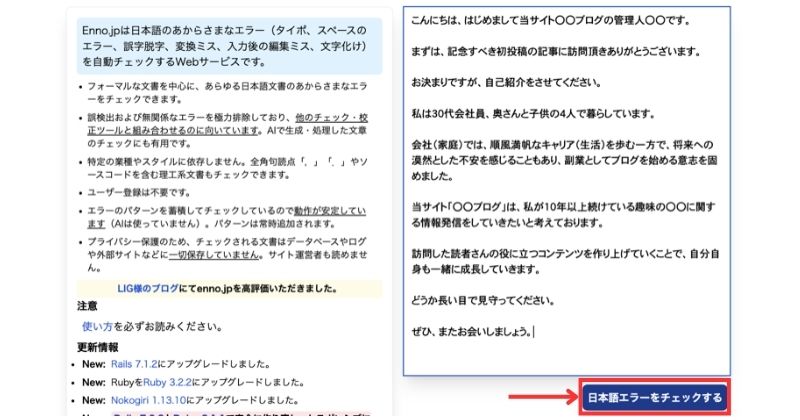



指摘された箇所が100%間違いではないので注意しましょう。
他にも
Googleドキュメントに、チェックしたい文章を貼り付けても誤字脱字をチェックしてくれます。
ブログの初投稿が終わったらやるべきこと


ブログ記事を初投稿(公開)した後には、1つだけやることがあります。
それは、
Google側に記事を作成したことを知らせて、インデックス登録をしてもらう作業です。
そうしないと、作成した記事が登録されない状態でしばらく放置されてしまいます。
その状態だと、



Web上で検索しても記事が出てきません。
なので、Googleサーチコンソールを使って、インデックス登録を行いましょう。
インデックス登録に関しては、下記の記事で詳しく解説しているのでぜひ参考にしてください。
まとめ:ブログの初投稿を例文付きで解説!
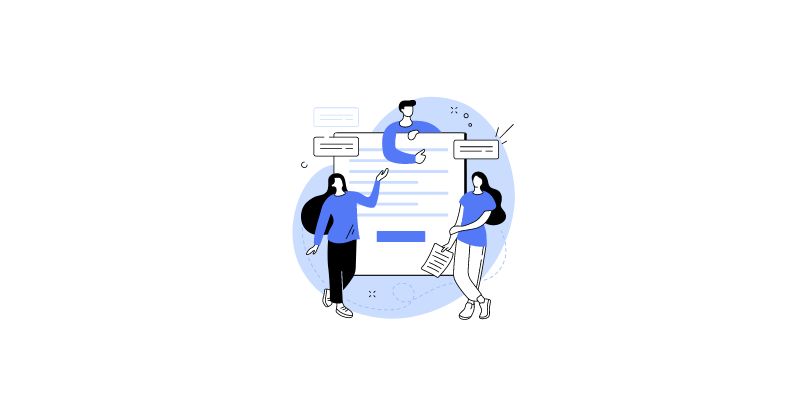
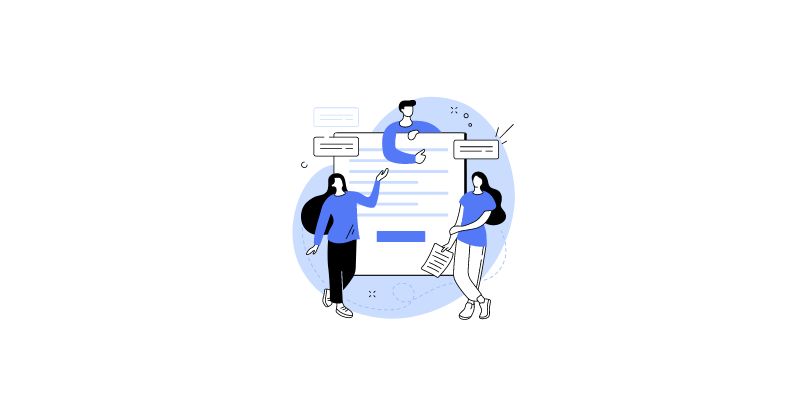
本記事は、ブログ初投稿の不安を解消して、勇気の1歩を踏み出す方法を「例文付き」で解説してきました。
ブログの初投稿は、
- 緊張する
- 恥ずかしい
- 誰にも読んでもらえない
の3点セットはブロガーなら誰もが経験してます。
まずは、



SEOや他のブロガーさんの言葉は無視して、記事を書いてみましょう。
今から踏み出す新たな1歩は、きっとあなたに違う世界を見せてくれるはずです。
また、今後のブログ運営で必ず必要になってくる「SEO」については、下記の記事で詳しく解説してあります。
ぜひご覧ください⇩


以上、最後までお付き合いありがとうございました。



